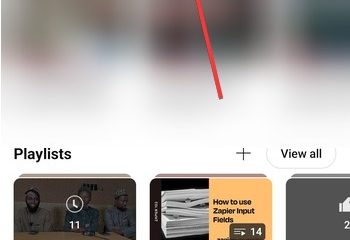Was ist die Microsoft 365 (Office)-App von Windows und wie kann ich sie entfernen? UP
Wenn Sie Windows 11 oder Windows 10 verwenden, müssen Sie bereits auf die Microsoft 365 (Office)-App gestoßen sein. Die Geschichte dieser App ist kompliziert. Es begann als kostenlose Office-App, mit der Sie die Produktivitäts-Apps von Microsoft ausprobieren und kaufen konnten. Als nächstes haben sich die Dinge so sehr verändert, dass die Office-App zu einer Art Office-Hub geworden ist. Und dann wurde es in Microsoft 365 (Office) umbenannt und noch weiter optimiert. Lesen Sie weiter, um zu erfahren, worum es bei dieser App geht und wie Sie sie entfernen können, wenn Sie sie nicht möchten:
Was ist die Microsoft 365 (Office)-App?
Ab Oktober 2022 ersetzt das neue Microsoft 365 (Office) die bisherige Office-App und ist in allen Versionen und Editionen von Windows 11 und Windows 10 vorinstalliert. Wenn Sie es jedoch nicht haben, können Sie es jederzeit von der Microsoft Store-Seite herunterladen und installieren: Microsoft 365 (Office).


Die Microsoft 365 (Office)-App
Wie die vorherige Office-App, die sie ersetzt, ist Microsoft 365 (Office) ein Hub für alle Produktivitäts-Apps in der Microsoft 365-Suite. Es bietet eine einfache Möglichkeit, auf die benötigten Dateien und Produktivitäts-Apps zuzugreifen. Diese App hat einen neuen Namen und ein neues Logo sowie eine verbesserte Benutzeroberfläche.
So öffnen Sie die Microsoft 365 (Office)-App
Auf Ihrem Auf einem Windows 11-Computer oder-Gerät wird die Verknüpfung zur Microsoft 365 (Office)-App im Abschnitt „Angeheftet“ des Startmenüs oder direkt in der Taskleiste angezeigt, wie im Screenshot unten hervorgehoben.

Die Microsoft 365 (Office)-App-Verknüpfung in Windows 11
Wenn Sie Windows 10 verwenden, sollte diese App als Kachel im Startmenü angezeigt werden, ähnlich dem Screenshot unten. Darauf ist das neue Logo der Microsoft 365 (Office)-App zu sehen.

Die Microsoft 365 (Office)-App-Kachel im Startmenü von Windows 10
Wenn Sie sie nicht sehen, können Sie jederzeit darauf klicken oder tippen Geben Sie im Suchfeld in der Taskleiste Microsoft 365 ein und klicken oder tippen Sie dann auf das Microsoft 365 (Office)-Suchergebnis.
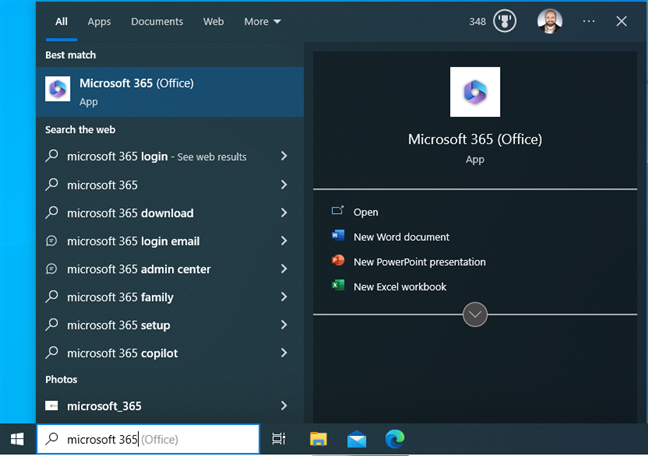
Suchen Sie nach Microsoft 365
Wenn Sie es zum ersten Mal öffnen, wird die Microsoft 365 (Office)-App angezeigt zeigt einen Begrüßungsbildschirm an, der einige seiner Funktionen und Navigationssysteme erklärt. Es empfiehlt sich, sie zu lesen, um sich mit der App vertraut zu machen.
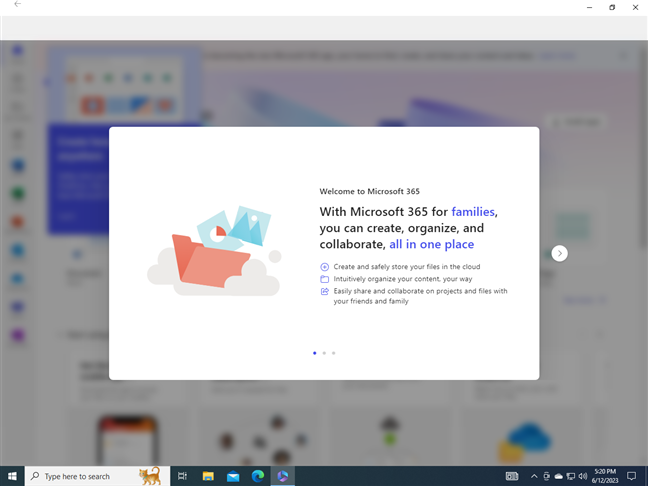
App zum ersten Mal öffnen
Wenn Sie in Windows 10 oder Windows 11 ein lokales Konto anstelle eines Microsoft-Kontos verwenden, wird die Die App fordert Sie auf, sich mit einem Microsoft-Konto anzumelden.
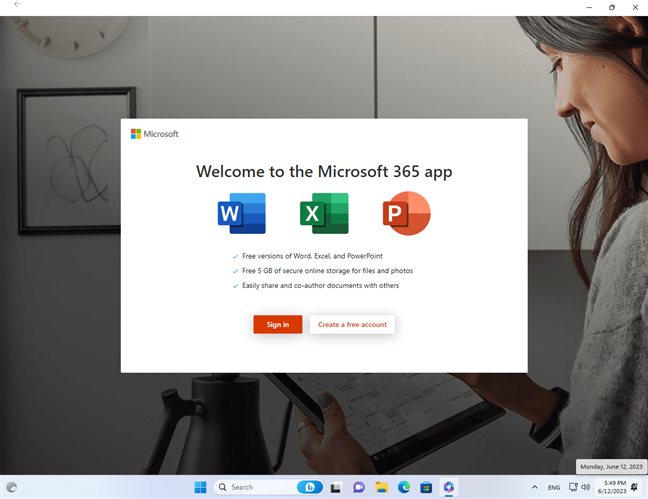
Sie müssen sich mit einem Microsoft-Konto anmelden
TIPP: Weitere Informationen zu den Arten von Benutzerkonten in Windows finden Sie hier Vergleich: Lokales Konto vs. Microsoft-Konto: Welches soll ich verwenden?.
Was ist die Microsoft 365 (Office)-App und wie verwenden Sie sie?
Die Microsoft 365 (Office) App ist für alle Windows-Benutzer kostenlos. Es ist als Hub für Ihre Microsoft 365-Apps und-Dienste konzipiert und ermöglicht Ihnen schnellen Zugriff auf Ihre Dokumente und andere Dateien sowie die in Ihrem Abonnement enthaltenen Dienste.
Das Microsoft 365 Die (Office-)App ist in einige Hauptabschnitte unterteilt, beginnend mit dem Startbildschirm. Im oberen rechten Bereich des Startbildschirms befindet sich eine Schaltfläche namens „Apps installieren“, die Sie zu einer Webseite führt, auf der Sie die vollständigen Office-Apps herunterladen können, die in Ihrem Microsoft 365-Abonnement enthalten sind. Unter dieser Schaltfläche gibt es einen Abschnitt zum Erstellen aller Arten neuer Dokumente sowie Anleitungen dazu, was Sie mit Ihrem Abonnement tun können. Weiter unten werden in einem Abschnitt „Schnellzugriff“ die Dokumente aufgelistet, die Sie kürzlich geöffnet haben.
Auf der linken Seite befindet sich eine Spalte mit mehreren Verknüpfungen, die ich später in diesem Handbuch ausführlich vorstelle. Schließlich gibt es oben in der Microsoft 365 (Office)-App eine Leiste mit einem Suchfeld und Optionen für verschiedene Aufgaben, und darunter informiert Sie ein Hinweis: „Die Office-App wird zur neuen Microsoft 365-App, Ihrem Zuhause.“ um Inhalte und Ideen zu finden, zu erstellen und zu teilen.“
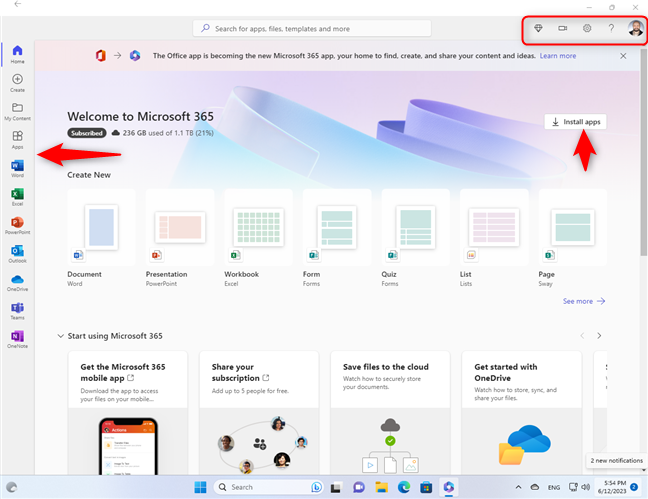
So ist die Benutzeroberfläche der Microsoft 365 (Office)-App organisiert
In der linken Seitenleiste finden Sie die folgenden Verknüpfungen:
Erstellen – bietet Ihnen Zugriff auf Vorlagen zum Erstellen von Dokumenten mit den Office-Apps, die Teil Ihres Microsoft 365-Abonnements sind. Sie können Word-Dokumente, PowerPoint-Präsentationen, Excel-Arbeitsmappen, Formulare, Tests, Listen oder Seiten (mit Sway) erstellen. 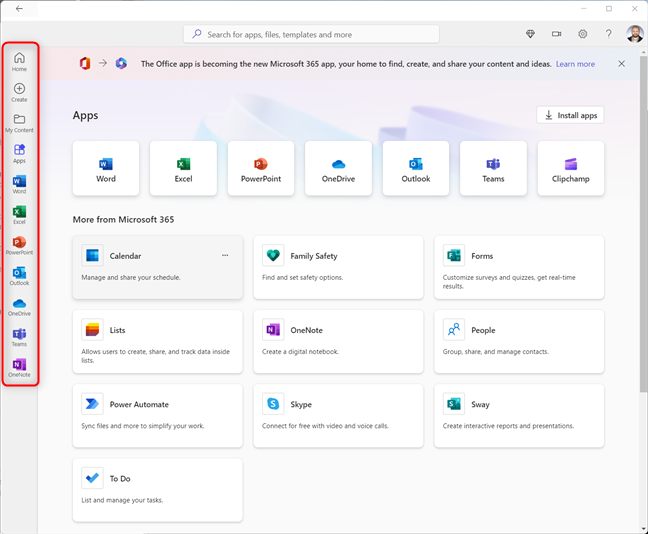
Die Optionen in der linken Spalte
Oben das Microsoft Die 365 (Office)-App verfügt über eine Symbolleiste, die Folgendes enthält:
Ein Suchfeld in der Mitte – geben Sie die Namen der Dateien ein, die Sie darin finden möchten, und es führt Suchvorgänge in Ihrem OneDrive-Cloudspeicher durch und gibt die zurück entsprechende Ergebnisse. Dieses Suchfeld sucht auch nach Office-Vorlagen, die Sie verwenden können, Hilfethemen zum Microsoft-Support oder Webergebnissen zu Bing. Meine Vorteile – ein Knopf, der wie ein Diamant aussieht. Wenn Sie darauf klicken oder tippen, wird eine Seite geöffnet, auf der alle Premium-Funktionen und Vorteile erläutert werden, die Sie mit Ihrem Microsoft 365-Abonnement erhalten. Jetzt treffen – es startet ein Skype-Meeting. Diese Funktion funktioniert genauso wie „Jetzt treffen“ in Windows 10. Einstellungen – Sie erhalten Zugriff auf die Einstellungen dieser App. Wie Sie selbst sehen werden, können Sie nicht viel über die Funktionsweise dieser App konfigurieren. Hilfe – öffnet rechts eine Seitenleiste mit allen Arten von Tutorials und Hilfedokumentation. Ihr Bild/Symbol – die letzte Schaltfläche oben rechts öffnet eine Liste mit Links zu Webseiten, auf denen Sie Ihr Profil oder Ihr Microsoft-Konto verwalten können. 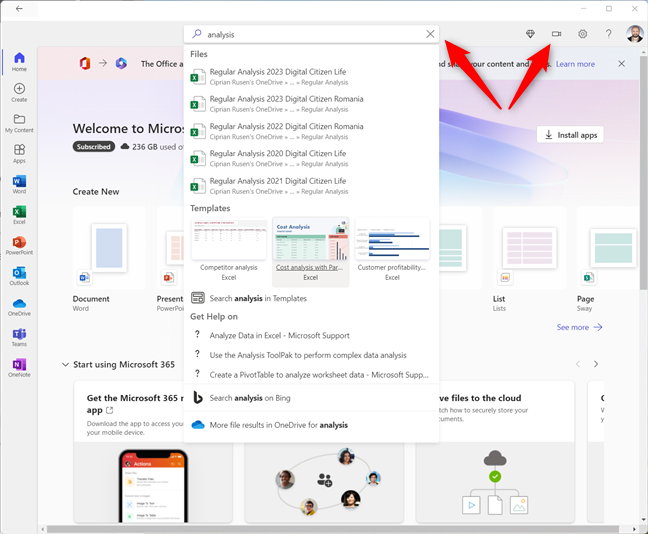
Die Optionen oben
Da Sie nun die Grundlagen dieser App kennen und wissen, wie sie organisiert ist, probieren Sie alle Optionen aus und prüfen Sie, ob sie für Sie nützlich ist. Ist dies nicht der Fall, können Sie es problemlos entfernen. Lesen Sie einfach weiter, um herauszufinden, wie.
TIPP: Wenn Sie die in Microsoft Office oder Ihrem Microsoft 365-Abonnement enthaltenen Office-Apps installieren möchten, prüfen Sie dies Diese Anleitung: So laden Sie Microsoft Office auf einen Windows-PC herunter (3 Möglichkeiten).
So deinstallieren Sie Microsoft 365 (Office)
Wenn Ihnen Microsoft 365 nicht gefällt ( Office)-App zu bieten hat, sollten Sie diese entfernen. Eine schnelle Möglichkeit, dies in Windows 11 zu tun, besteht darin, das Startmenü zu öffnen, mit der rechten Maustaste auf die Microsoft 365 (Office)-Verknüpfung zu klicken (oder darauf zu tippen und sie gedrückt zu halten) und „Deinstallieren“ auszuwählen. Bestätigen Sie Ihre Auswahl, indem Sie erneut auf „Deinstallieren“ klicken.

Microsoft 365 (Office) unter Windows 11 deinstallieren
Ähnlicherweise öffnen Sie in Windows 10 das Startmenü und klicken mit der rechten Maustaste (oder tippen und halten) auf die Microsoft 365 (Office)-Kachel. Wählen Sie im angezeigten Menü die Option „Deinstallieren“. Wenn Sie zur Bestätigung aufgefordert werden, klicken oder tippen Sie erneut auf „Deinstallieren“.

Microsoft 365 (Office) von Windows 10 entfernen
Die Microsoft 365 (Office)-App ist jetzt von Ihrem Computer verschwunden. Und wenn Sie weitere Hilfe bei der Deinstallation von Apps benötigen, finden Sie hier alle Möglichkeiten zum Entfernen von Desktop-Programmen und Microsoft Store-Apps in Windows.
Gefällt Ihnen die Microsoft 365 (Office)-App?
Die Microsoft 365 (Office)-App scheint vielleicht nicht viel zu leisten, aber sie leistet viel mehr als die ältere Office-App, als sie zum ersten Mal gestartet wurde. Für manche Menschen sind die Links und der schnelle Zugriff auf Dateien, Microsoft 365-Apps und Vorlagen sehr nützlich. Für andere könnte diese App jedoch überflüssig erscheinen. Was denken Sie: Gefällt Ihnen die Microsoft 365 (Office)-App? Benötigen Sie es oder haben Sie sich einfach dazu entschieden, es nicht zu benötigen, und deinstallieren es jetzt? Lass es mich in einem Kommentar wissen.